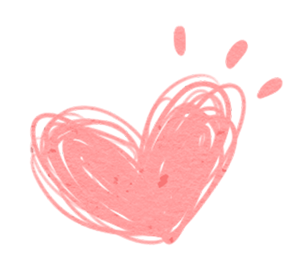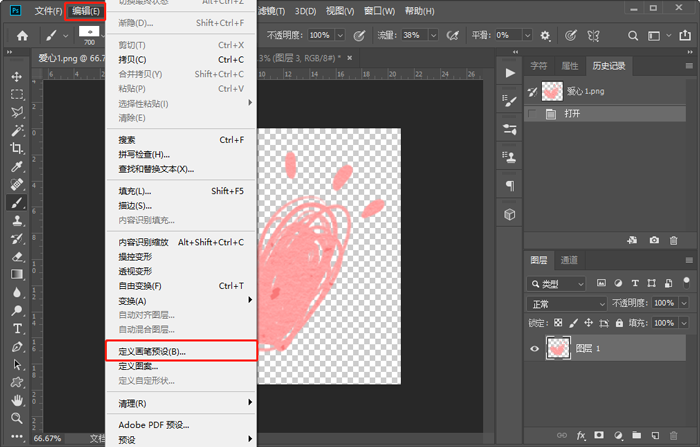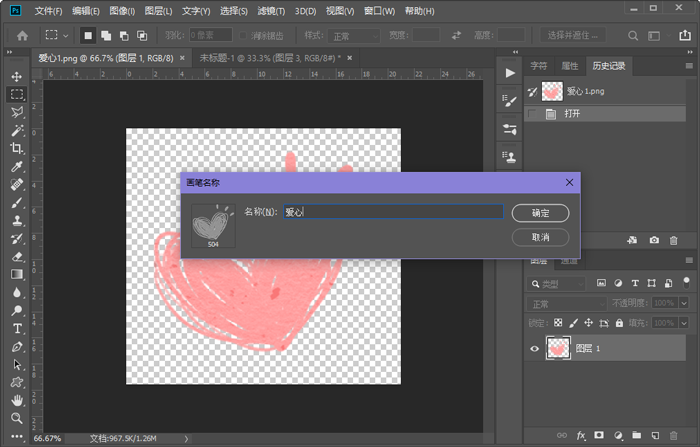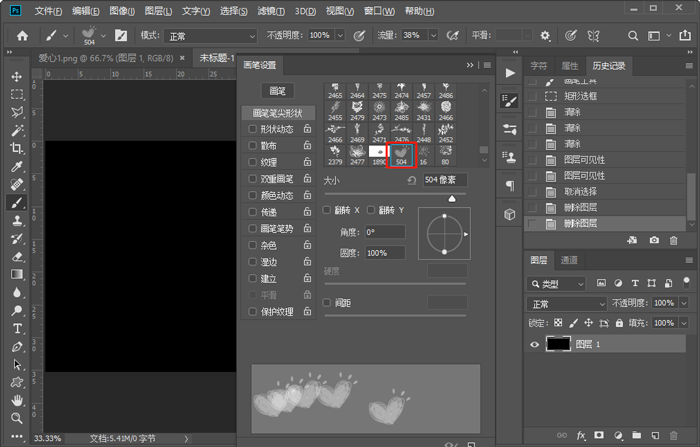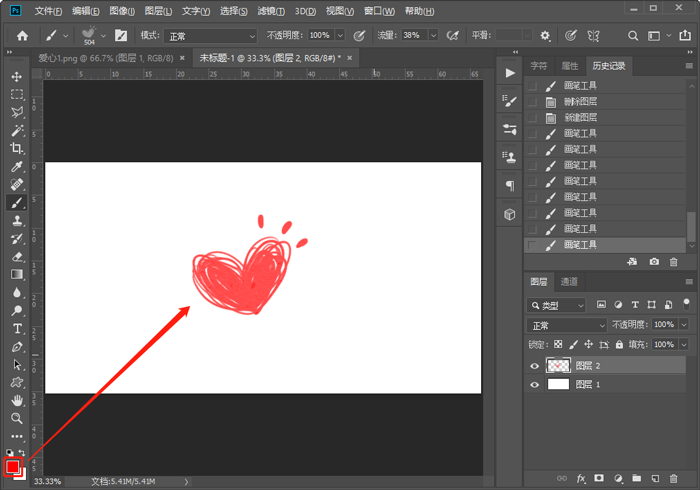PS怎么把图片设置成画笔 ps怎么把图片设置成画笔
来源: 最后更新:22-12-03 03:06:01
导读:PS怎么把图片设置成画笔?PS怎么把图片变成画笔?很多用户还不知道如何将图片自定义为画笔中的画笔样式,那PS怎么把图片设置成画笔呢,PS怎么把图片载入画笔,PS
-
PS怎么把图片设置成画笔?PS怎么把图片变成画笔?很多用户还不知道如何将图片自定义为画笔中的画笔样式,那PS怎么把图片设置成画笔呢,PS怎么把图片载入画笔,PS怎么把图片变成画笔,下面就和小编一起来看看吧!
1、在PhotoShop中打开需要自定义画笔预设的图案,注意定义为画笔预设的图案一定为单独一个画布,且画布背景为透明,否者定义后的画笔会加上整个画布;
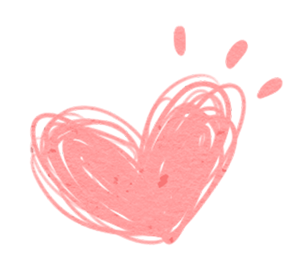
2、点击上方的【编辑 - 定义画笔预设】功能,注意定义为图案,只能在填充时使用;
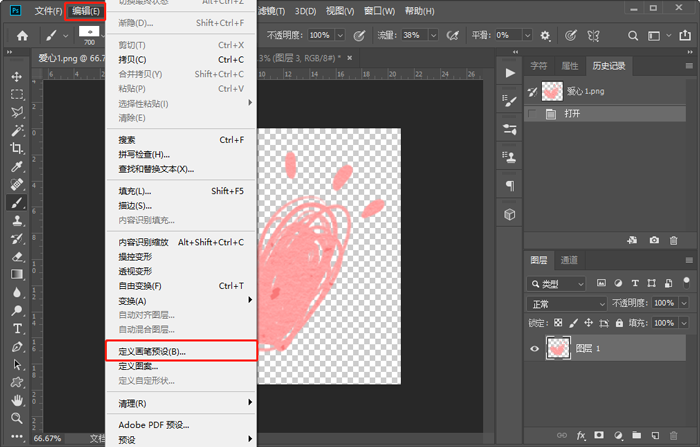
3、在左侧方框内查看定义的画笔样式,然后为画笔命名,点击【确定】(定义后的画笔为纯色,使用时会根据前景色自动填充颜色);
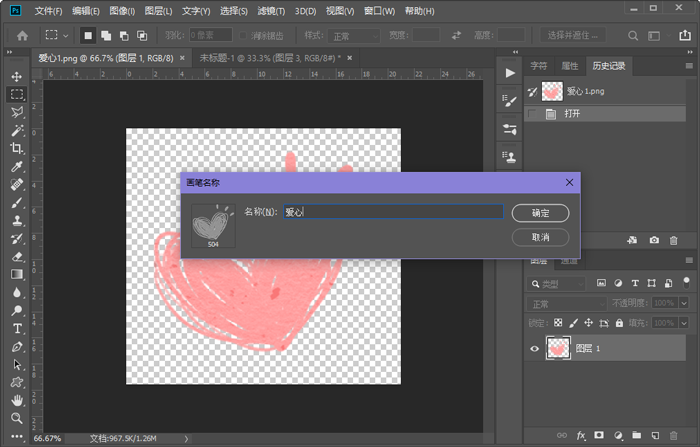
4、Ctrl+N新建一个画布,然后使用画笔工具(B),按住F5打开画笔设置,找到我们自定义的画笔进行使用;
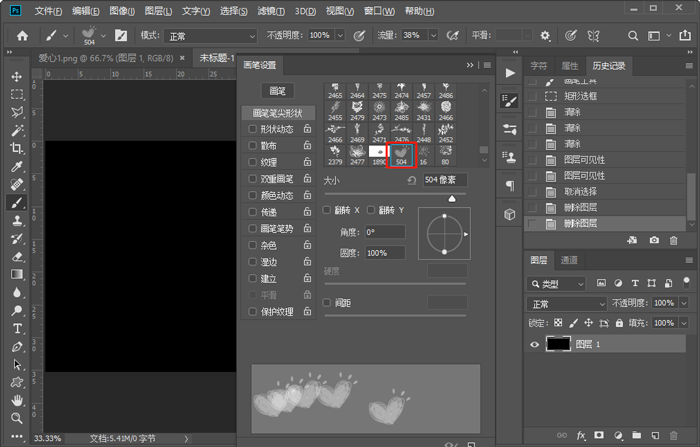
5、在画布上点击查看画笔,注意画笔的颜色为左下角的前景色颜色。
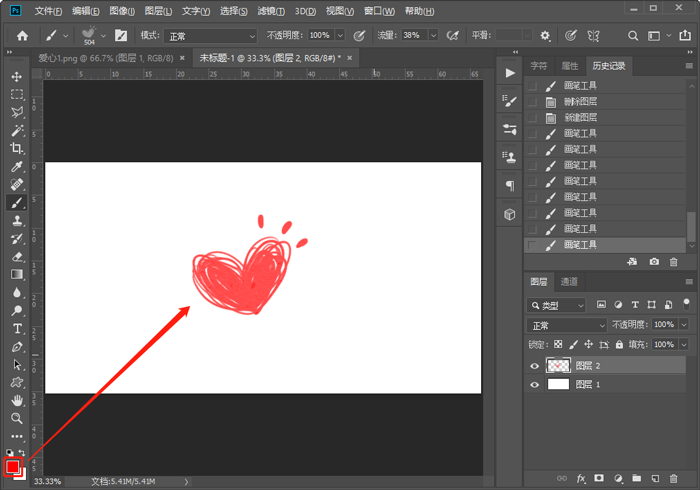
以上就是PS怎么把图片设置成画笔的全部内容了,希望以上内容对您有所帮助!
免责声明:本文系转载,版权归原作者所有;旨在传递信息,其原创性以及文中陈述文字和内容未经本站证实。
帮同学化妆最高日入近千 帮学生化妆帮同学化妆最高日入近千?浙江大二女生冲上热搜,彩妆,妆容,模特,王
2023吉林省紧缺急需职业工种目录政策解读 2024张杰上海演唱会启东直通车专线时间+票价 马龙谢幕,孙颖莎显示统治力,林诗栋紧追王楚钦,国乒新奥运周期竞争已启动 全世界都被吓了一跳 全世界都被吓了一跳是什么歌热门标签
热门文章
-
和数字搭配的女孩名字 和数字搭配的女孩名字大全 24-10-07
-
灯笼花一年开几次花 灯笼花一年开几回 24-10-07
-
冬桃苗品种(冬桃苗价格的价格比较) 24-10-07
-
长绒棉滑滑的冬天会不会冷(长绒棉滑滑的冬天会不会冷掉) 24-10-07
-
竹子冬天叶子全干了怎么办 竹子冬天叶子全干了怎么办呢 24-10-07
-
春天移栽牡丹能开花吗(春天移栽牡丹真的不开花吗) 24-10-07
-
表示心酸的一句话(表示心酸的一句话怎么写) 24-10-07
-
轮胎气门嘴用什么胶 轮胎气门嘴用什么胶好 24-10-07
-
windows安装redis缓存使用图文教程 windows下安装redis 24-10-07
-
康乃馨怎么繁殖(康乃馨怎么繁殖最快呢) 24-10-06